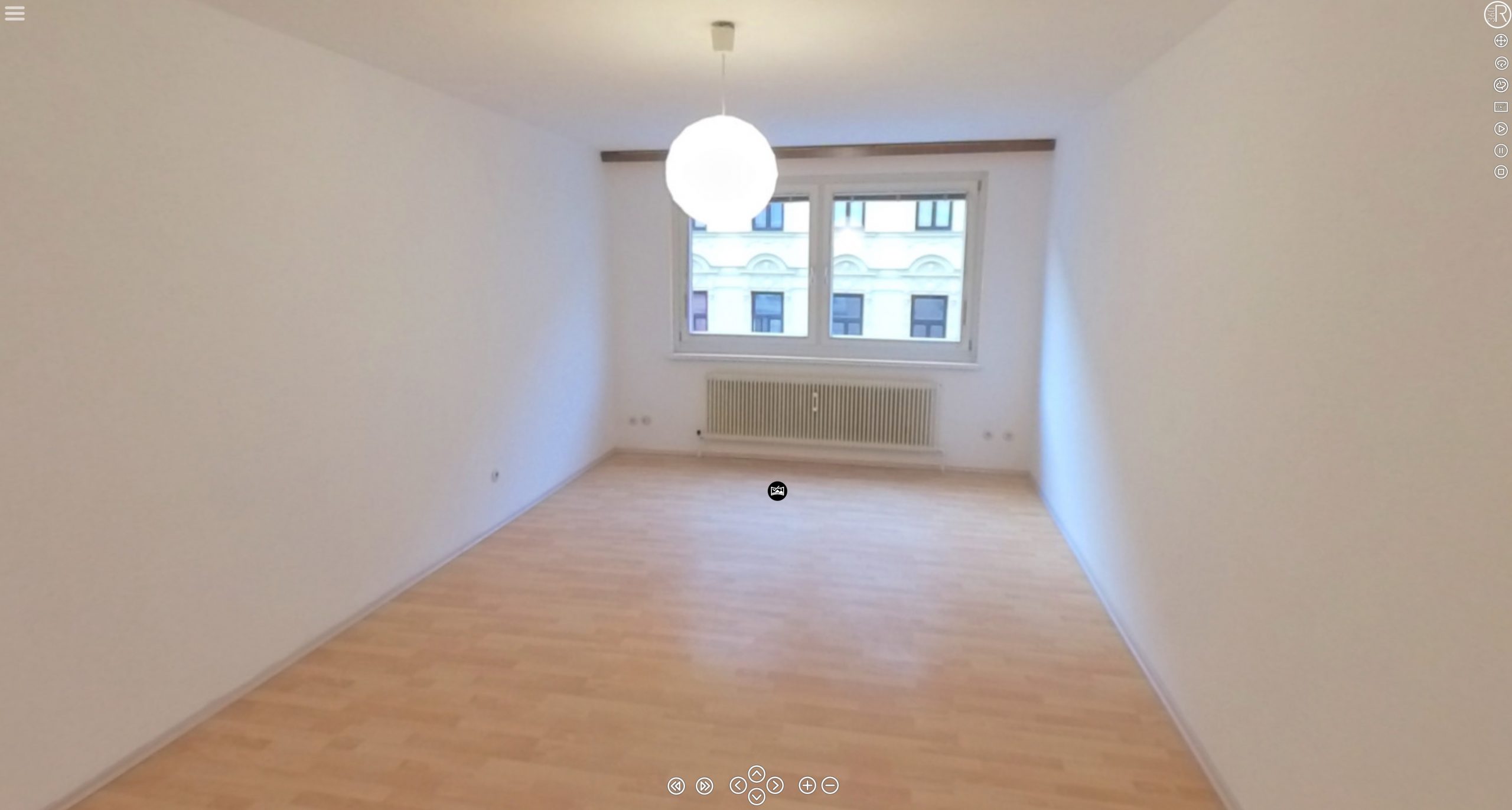360 Grad Panoramatouren und Panoramafotografie
Was im Jahr 2015 mit einem Manfrotto 303 SPH Nodalpunkt Adapter, meiner Spiegelreflexkamera und einem guten Stativ begonnen hat, findet nun - dank fortgeschrittener Technik - eine bemerkenswerte Weiterentwicklung.
Das Erstellen von Panoramafotos und 360-Grad-Touren begann als Hobby und übt so nach wie vor eine große Faszination auf mich aus. Falls Sie sich eine solche virtuelle Tour durch ihr Geschäft, ihr Lokal, ihre Boutique, ihren Club, ihre Werkstatt, ihr Atelier oder ihr Kaffeehaus schon lange überlegt haben und mit dieser auf ihrer Webseite die Besucher überraschen wollen, nehmen Sie mit mir Kontakt auf und schreiben Sie mir eine Nachricht.
Voraussetzungen und Termine
Soferne es mein Terminkalender erlaubt und sich ihr Lokal, Club, Atelier, ... in Wien oder näherer Umgeben um Wien befindet, können wir gerne - nach Abklärung der Details (Anzahl der Hotspots, Zusatzoptionen, Preis) - einen solchen virtuellen 360-Grad-Spaziergang für Sie erstellen.
Voraussetzung und Optionen für die 360-Grad-Tour:
- Sie besitzen bereits eine aktuelle Webseite.
- Sie hosten die 360-Grad-Tour auf dem eigenen Server oder
- Sie lassen mich ihre 360-Grad-Tour hosten und verlinken darauf.
- Zur Betrachtung sind aktuelle Betriebssysteme und Browser notwendig!
- Auf mobilen Geräten werden Gyro-Sensoren unterstützt.
- Mit Smartphones und passenden VR-Brillen werden stereografische Betrachtungen ermöglicht.
Beispiel für eine 360-Grad-Tour
Für den Wohnungsmarkt, Mietwohnungen und Airbnb
Hier zwei Beispiele für Wohnungsmakler/Wohnungsmaklerinnen oder Anbietern und Anbieterinnen von Airbnb Wohnungen (Der ursprüngliche Name AirbedAndBreakfast , also "Luftmatratze und Frühstück" wurde auf das nun gebräuchliche Kunstwort Airbnb abgekürzt), um sich die Arbeit als Makler vor Ort etwas ersparen zu können, wenn es den Interessenten und Interessentinnen nur darum geht, einen ersten optischen Eindruck von der Wohnung oder dem Mietobjekt zu bekommen.
Sobald die 360-Grad Panoramatour gestartet ist, kann man ganz einfach mit der Maus das Bild in alle Richtungen wischen oder ziehen bzw. auch auf einem Smartphone oder Tablet mit den Fingern wischen und ziehen. Einfach mal ausprobieren! Mit zwei Fingern kann man das Bild an gewünschter Stelle auch vergrößern (hinein- oder heraus-zoomen)! Fast alle Funktionen gibt es aber auch über eingeblendete Bedienelemente (Tasten und Symbole) am unteren oder am rechten Bildschirmrand! Falls eine VR-Brille (für ein Smartphone, das diese Funktion unterstützt) vorhanden ist, wird diese Funktion am rechten Bildschirmrand (unterstes Symbol) eingeblendet (Darauf klicken -> teilt sodann den Bildschirm, damit ein dreidimensionales Betrachten mit Hilfe der VR-Brille möglich ist)! Viel Spaß!
Durch Anklicken der Symbole am unteren Bildschirmrand ist das Navigieren innerhalb des Bildes als auch das Springen zum vorherigen und nächsten Panoramabild möglich. Alternativ dazu können auf einem PC auch die Pfeiltasten und die Buchstabentasten der Tastatur benutzt werden:
- Vorheriges Panorama: [A]
- Nächste Panorama: [S]
- Zoom In [K]
- Zoom Out [L]
Auf der rechten Bildschirmseite gibt es meist eine weitere Reihe von Symbolen. Hierit können folgende Befehle ausgeführt werden:
- Steuermodus ändern (entweder "Wisch- und Ziehen" oder "Kontinuierliches Folgen der Maus bzw. dem Finger")
- Automatische Rotation starten und stoppen.
- Aktivieren des Gyrosensors (bei manchen Smartphones und Tablets wird es dadurch möglich, das Bild durch Bewegen des Mobilgerätes zu steuern).
- Am PC: Umschalten auf Vollbild-Darstellung (mit Klicken auf die ESC-Taste kommt man wieder zurück in die Fenster-Darstellung)
- Doppelklicken im Panoramamodus aktiviert und deaktiviert ebenfalls die Vollbild-Darstellung!
- Die Symbole [Play], [Pause] und [Stopp] werden nur für gelegentlich verwendete Hintergrundmusik benötigt (Sie können auch mit den Tasten [Leertaste = Play], [P = Pause] und [E = Ende/Stopp] aktiviert werden).
- Mit dem "Mute - Unmute"-Symbol können Ton-Effekte ganz AUS- oder EIN-geschaltet werden.
- Das Symbol "Starte VR" wird nur auf mobilen Geräte eingeblendet und gestattet die Umschaltung in die stereografische Bilddarstellung. Das Bild wird dabei zweigeteilt und mithilfe einer sogenannten VR-Brille (VR ... Virtual Reality) kann ein dreidimensionales Betrachten und Steuern der Panorama-Touren ermöglicht werden.
Viel Spaß beim virtuellen Besichtigungstermin in den unten gezeigten Referenzprojekten:
Wohnung (unmöbliert) in 1150 Wien: klicke hier oder auf das Bild, um das Panoram zu betrachten!
Wohnung (möbliert) in 1100 Wien: Klicke hier oder auf das Bild darunter, um die möblierte Wohnung zu betrachten!
Natürlich sind auch Panormas in Freien möglich!
Dieses Beispiel: "360 Grad Tour in Pötzleinsdorf" zeigt eine anspruchsvollere Tour mit 23 Nodes (Standpunkten). Mit jedem gewünschten solcher "Hotspots" = virtueller Standort, der auf der Tour eingenommen werden kann) wächst die Bearbeitungszeit und der Aufwand für die Produktion dieser Tour. Zusätzlich zur Anzahl der Hotspots kommen die optionalen Erweiterungen (Verlinkung zu Webseiten, Fotos, Infotext, Musik) hinzu, die in vielen Fällen aber einen sehr hohen Mehrwert für den Internet-Auftritt darstellen. Die Anzahl der gewünschten Hotspots (Fotos), die Art der Verlinkung (Verknüpfung der Hotspots zueinander) und die Erweiterungen stellen die Grundlage für die Berechnung der Kosten dar.
Anbei ein Link zu einer Demo-Tour (die Tour wird in einem eigenen, neuen Fenster bzw. Tab geöffnet): Klicke hier oder auf das Bild darunter, um das Panoram zu starten!
Hier ein weiteres Beispiel: "360 Grad vom MQ zum Michaelerplatz" zeigt eine anspruchsvollere Tour mit 28 Nodes (Standpunkten).
Klicke hier oder auf das Bild darunter, um das Panoram zu starten!

Viel Spaß beim diesem virtuellen Spaziergang durch die Innenstadt!
Navigation:
Durch Anklicken der Symbole am unteren Bildschirmrand ist das Navigieren innerhalb des Bildes als auch das Springen zum vorherigen und nächsten Panoramabild möglich. Alternativ dazu können auf einem PC auch die Pfeiltasten und die Buchstabentasten der Tastatur benutzt werden:
- Vorheriges Panorama: [A]
- Nächste Panorama: [S]
- Zoom In [K]
- Zoom Out [L]
Auf der rechten Bildschirmseite gibt es meist eine weitere Reihe von Symbolen. Hierit können folgende Befehle ausgeführt werden:
- Steuermodus ändern (entweder "Wisch- und Ziehen" oder "Kontinuierliches Folgen der Maus bzw. dem Finger")
- Automatische Rotation starten und stoppen.
- Aktivieren des Gyrosensors (bei manchen Smartphones und Tablets wird es dadurch möglich, das Bild durch Bewegen des Mobilgerätes zu steuern).
- Am PC: Umschalten auf Vollbild-Darstellung (mit Klicken auf die ESC-Taste kommt man wieder zurück in die Fenster-Darstellung)
- Doppelklicken im Panoramamodus aktiviert und deaktiviert ebenfalls die Vollbild-Darstellung!
- Die Symbole [Play], [Pause] und [Stopp] werden nur für gelegentlich verwendete Hintergrundmusik benötigt (Sie können auch mit den Tasten [Leertaste = Play], [P = Pause] und [E = Ende/Stopp] aktiviert werden).
- Mit dem "Mute - Unmute"-Symbol können Ton-Effekte ganz AUS- oder EIN-geschaltet werden.
- Das Symbol "Starte VR" wird nur auf mobilen Geräte eingeblendet und gestattet die Umschaltung in die stereografische Bilddarstellung. Das Bild wird dabei zweigeteilt und mithilfe einer sogenannten VR-Brille (VR ... Virtual Reality) kann ein dreidimensionales Betrachten und Steuern der Panorama-Touren ermöglicht werden.
Viel Spaß beim virtuellen Spaziergang in Währing!
Zur Preisgestaltung *
Je nach tatsächlichem zeitlichen Aufwand für Fotografieren und Bearbeitung (Ergänzung nachträglicher Erweiterungen oder Änderungen) können die angegebenen Preise variieren. Üblicherweise wird jedoch im Vorhinein (Anhand einer Auftragsliste) eine Leistungsfestlegung getroffen und der Preis dafür festgelegt. Non-Profit-Organisationen oder Organisationen des Bildungsbereiches ersuche im entsprechenden Hinweis vor bzw. bei der schriftlichen Anfrage per eMail, um günstigere Konditionen anbieten zu können. Danke!
(* Voraussetzung: eine eigene, aktuelle Webseite ist vorhanden und der - von mir zur Verfügung gestellte - Link bzw. die - von mir zur Verfügung gestellten - Dateien werden von Ihnen selbst oder von Ihrer/Ihrem Webseiten-Beauftragen in Ihre Webseite integriert!)
Preisliste:
Die angeführten Preise sind bereits inklusive der 20 % Mehrwertsteuer!
klein
€ 500,-
• Anzahl der Hotspots (Standpunkte): 5
• Einfache Verlinkung
• Zusätze: ohne
mittel
€ 800,-
• Anzahl der Hotspots (Standpunkte): 10
• Einfache Verlinkung
• Zusätze: ohne
groß
€ 1100,-
• Anzahl der Hotspots (Standpunkte): 15
• Einfache Verlinkung
• Zusätze: ohne
größer
€ 1500,-
• Anzahl der Hotspots (Standpunkte): 20
• Komplexere Verlinkung
• Zusätze: ohne
am größten
€ ab 2000,-
• Anzahl der Hotspots (Standpunkte): mehr als 20
• Komplexere Verlinkung
• Zusätze: nach Vereinbarung
Zusätze, optionale Erweiterungen:
€ 90,-
• pro Zusatz wird dieser Einheitspreis verrechnet!
Dazu gehören:
• Infotexte *,
• Links / URLs
• Einbindung von Fotos *
• Einbindung von Videos *
• Einbindung von Musik * (mp3)
• * die dazu nötigen Benutzungsrechte müssen natürlich bei Ihnen liegen!